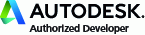よくあるカスタマイズ4
<印刷> 2015年8月16日配信
今回はFullWEBで管理しているファイルを印刷するカスタマイズの事例をご紹介します。
FullWEBからファイルをダウンロードし、ファイルを1つずつ開いて印刷を行うのは結構な手間になります。そこでFullWEBでファイルを複数選択し、カスタマイズコマンドで一括して印刷を行います。
印刷カスタマイズでは大きく分けてFullWEBサーバマシンからプロッタ(プリンタ)に向けて印刷要求を出すサーバサイド印刷と、クライアントPCから直接プロッタ(プリンタ)に向けて印刷要求を出す、クライアントサイド印刷があります。
(XEROX製のプロッタに対して多くの対応実績があります)
(1)サーバサイド印刷
FullWEBでファイルを選択し、印刷コマンドを実行するとサーバマシン上で管理・登録しているプロッタ(プリンタ)に対して印刷要求を出します。プロッタ(およびその管理ソフト)がAPIを公開している場合、そのAPIを使って印刷要求を出すカスタマイズもあります。
[メリット]
- サーバサイドでプロッタ(プリンタ)に対する設定を変更するだけでメンテナンスできます。
- プロッタ特有の紙折りなどの機能を利用できます。特にプロッタ独自のAPIが公開されている場合、それら特有の機能を容易に扱えます。
[デメリット]
- 自社に存在する全プリンタを管理するのは困難です。
- 手近にあるプリンタに印刷したい場合でもサーバ側にプリンタを登録し設定ファイルに設定を追加しなければなりません。
(2)クライアントサイド印刷
FullWEBでファイルを選択し、印刷コマンドを実行するとクライアントPCに印刷用ファイルをダウンロードし、クライアントマシンに登録されているプリンタに対して印刷要求を出します。
※カスタマイズ用印刷用プログラムは事前にクライアントPCに配付されているものとします
[メリット]
- クライアントPCに登録されているプリンタに対して印刷要求を出せるので、簡単に印刷したいときに便利です。
[デメリット]
- 印刷に問題が発生した場合、各クライアントPC固有の問題かどうかを個々に調査する必要が生じる可能性があります。
- どのようなプリンタであっても印刷できるようにするため、印刷用の共通ライブラリを使って印刷します。そのため、プリンタ特有の機能を用いて印刷することは基本的にできません。
(1)、(2)どちらのパターンでも印刷用画面を起動し、部数や押印の有無といった事前設定をユーザが行ってから印刷開始します。
両方のカスタマイズを組み合わせて、次工程に回すために出図印刷をするときはプロッタを使ったサーバサイド印刷を用い、参考用に印刷するだけのときは手近にあるPCを使ってクライアントサイド印刷を用いるという運用も選択肢の一つです。

 株式会社コネクテッド 技術特設サイト
株式会社コネクテッド 技術特設サイト